
Несколько дней назад на Хабре появилась новость о том, что сторонние разработчики выпустили «быструю» версию Windows 11 Pro 22H2. В отличие от оригинала, ей требуется всего лишь 2 ГБ ОЗУ и 8 ГБ места на рабочем диске. Вообще не похоже на требования современной ОС, правда?
Те, кто уже опробовал эту версию ОС, говорят, что она действительно справляется с ограниченным объемом ресурсов, и неплохо. И это при том, что оригинальной версии Windows 11 требуется 4 ГБ ОЗУ и 64 ГБ свободного места на диске. Как и почему все это работает? Об этом под катом. И да, сразу скажем, что собираемся протестировать сборку на Sony Vaio VGN-P11ZR из 2009 года. Там как раз соответствующие характеристики.
Что это за система такая?
Это модификация Windows 11, которую собрала команда разработчиков NTDEV. По словам разработчиков, из основной ОС вырезаны многие элементы, без которых можно обойтись. В итоге получился дистрибутив, который способен работать на действительно старых ПК и ноутбуках.
В том его кардинальное отличие от родительской системы, которую часто называют самой требовательной ОС от Microsoft за всю историю этой операционной системы.
Как создали Tiny 11?
За ее основу взяли дистрибутив Windows 11 Pro версии 22Н2 образца сентября 2022 г., который разработчики легально загрузили с сайта корпорации Microsoft. Для того, чтобы создать свою версию Windows 11, команда энтузиастов убрала множество элементов, без которых можно было обойтись. Среди них — браузер Edge, про который говорят, что его используют лишь для того, чтобы загрузить другой браузер после установки Windows. На текущий момент его доля рынка составляет всего 4,46%.
Все бы хорошо, но его отсутствие означает, что при установке нового дистрибутива придется использовать установочный пакет нужного пользователю браузера. Конечно, в том есть определенное неудобство, но минимализм требует жертв.
Что касается стандартных приложений Windows 11, то из них осталось немногое: блокнот (без него в любом случае никуда), калькулятор, плюс специальные возможности. Естественно, разработчики оставили еще и Microsoft Store, плюс Paint (ну как без него обойдешься, правда?).
Сообщается, что разработчики новой версии Windows 11 решили отказаться от хранилища компонентов (WinSxS). Соответственно, установить нечто вроде подсистемы Windows для Linux (WSL) не получится. Но зато в tiny11 можно установить NodeJS и Docker (на основе WSL2 вместо Hyper-V).
Плюс этого дистрибутива в том, что он не требует создания нового профиля, при установке можно обойтись локальной учеткой без регистрации и доступа к интернету.

Так это пиратка, что ли?
Нет, по словам разработчиков, эта версия вполне легальна. Во всяком случае, после установки ее будет нужно активировать. Для ее полноценной работы придется использовать лицензионный ключ.
Понятно, что разработчики могут заявлять что угодно, но поставщик оригинальной операционной системы, корпорация Microsoft, своего мнения пока по поводу новой версии Windows 11 не высказала. Возможно, корпорация просто пропустит это событие мимо внимания — для нее оно не очень значительно.
Ну а команда разработчиков выложила дистрибутив на разных торрент ресурсах, плюс его можно загрузить и с других источников. Кстати, есть и другой подобный вариант ОС от Microsoft той же команды — речь идет про облегченную версию Windows 10. Многие пользователи об этом и не слышали, но в любом случае, попробовать стоит.
Ну хорошо, так эта ОС действительно может работать на старых ПК?

Мы думаем что да, но решили испытать дистрибутив самостоятельно. В прошлом году мы публиковали статью про ультрабук Sony Vaio VGN-P11ZR из 2009 года. Почему? Ну как раз потому, что у него всего 2 ГБ ОЗУ и 60 ГБ — жесткий диск. Вот полные характеристики устройства:
• Операционная система: Windows Vista Home Premium
• Процессор: Intel Atom Z520 1.33 ГГц. Объем кэша L2 512 КБ. Частота системной шины 533 МГц.
• Память: 2 ГБ DDR2 533 МГц
• Экран: 8 дюймов, 1600×768, широкоформатный
• Видеопроцессор: Intel GMA 500
• Накопитель: HDD объёмом в 60 ГБ, ATA100, 4200 об/мин.
• LAN/Modem: сетевая карта
• Беспроводная связь: Wi-Fi IEEE 802.11g, Bluetooth, 3G (UMTS)
• Интерфейсы: USB 2.0 Type A x 2, интерфейс док-станции
• Слоты: Устройство для чтения флэш-карт Memory Stick, SD
• Питание: Li-Ion аккумулятор
• Устройства позиционирования: PointStick
• Звук: Встроенные колонки, Встроенный микрофон
• Веб-камера: есть
• Размеры (ДхШхТ): 245x120x19.8 мм
• Вес: 0.6 кг
У нашей команды после публикации поста про этот девайс была идея провести с устройством в офисе и дома какое-то время, чтобы понять, насколько он практичен в наше время. И сейчас, похоже, пришло время это реализовать.
Конечно, даже с оптимизированной ОС сложно ожидать чего-то выдающегося от устройства, которое появилось в продаже 14 лет назад. Но попробовать стоит — хотя бы в качестве офисной «рабочей лошадки». В первую очередь это набор текста и коммуникации по сети. Собираемся задействовать девайс в еженедельных совещаниях, плюс 1-2 статьи набрать и опубликовать с его помощью.
Плюс девайса — портативность. К слову, его родное ПО, включая офисные пакеты, просто «летает». Владелец девайса как-то ставил на похожую модель Windows 10, и все равно система работала неплохо, особых тормозов не было.
Автономность устройства неплохая, если работать в режиме «открыл — выполнил срочную работу — закрыл», то на световой день хватит.
Возможно, эти тексты тоже вас заинтересуют:
→ Нужны ли изменения в работе команды? Рассчитываем ответ по формуле Глейчера
→ Как эффективно делиться результатами своей работы? О «хвастовстве» здорового человека
→ Гиперскейлинг в 2023 году: что мы делали, чтобы поддержать бизнес клиентов
На данный момент система уже загружена и устанавливается. В ближайшее время мы протестируем ее и вынесем вердикт — действительно ли она годится для маломощных систем. Так что не переключайтесь, вскоре появится вторая часть этой статьи, уже не теоретическая, а практическая.
Только зарегистрированные пользователи могут участвовать в опросе. Войдите, пожалуйста.
Как считаете, нормально будет работать на этом устройстве?
32.46% Ну да, а почему бы и нет?210
49% Надеюсь, что да, но есть сомнения317
17.16% Неее, вряд ли получится, и пробовать не стоит111
1.39% Не знаю, но предлагаю попробовать на устройстве, которое предложу в комментариях.9
Проголосовали 647 пользователей. Воздержались 122 пользователя.
Вы тут: Главная → Windows → Типичные проблемы старых устройств при переходе на Windows 11
В мае 2022 года, в посте о о готовности Windows 11 для массового распространения, я пообещал обновиться с Windows 10 на своем основном и уже весьма пожилом ноутбуке. Эта готовность — больше про стабильность, чем про совместимость. Да, эти свойства идут рука об руку в контексте оборудования и драйверов. Но изготовители практически не выпускают свежие драйверы для старых ноутбуков. И уж тем более, когда сама ОС их не поддерживает, исходя из поколения процессора, например.
Сегодня я рассмотрю распространенные проблемы старых систем на примере своего ноутбука. Однако я не буду касаться вопросов обхода системных требований Windows 11. В канале я публиковал четыре ссылки по этой теме.
[+] Сегодня в программе
Какие проблемы являются типичными
В общем случае на старом устройстве я предпочитаю обновляться с Windows 10 нежели выполнять чистую установку Windows 11. Это может способствовать переносу старых драйверов. Но у медали есть и обратная сторона — установленные драйверы могут препятствовать обновлению. Помимо этого я выделяю еще три категории проблем: видео, электропитание и сеть / Bluetooth
Драйверы, препятствующие обновлению до новой версии
Иногда новую версию Windows даже не удается установить. И драйверы очень часто являются причиной проблемы. Если она возникает из-за игры, защитного ПО или криптографической программы, их просто можно удалить. С драйверами старого железа может быть сложнее.
Диагностика обновления – большая и сложная тема. Однако после выхода Windows 10 она постепенно упрощалась.
Сначала Microsoft опубликовала подробную документацию по устранению неполадок, потом выпустила утилиту SetupDiag. А еще через пару лет встроила ее в процесс обновления ОС.
Ниже я покажу пример решения проблемы с обновлением своего ноутбука.
Видео
Старые устройства вполне могут наслаждаться благами актуальных версий ОС Windows. Но ровно до тех пор, пока Microsoft не внесет существенные изменения в подсистему видео. Как следствие, изготовители видеокарт должны выпустить новые драйверы для поддержки нововведений.
Но когда ваш ноутбук или видеокарта уже сняты с поддержки, рассчитывать особо не на что. Хорошо если со старым драйвером будет недоступна лишь часть функций ОС. Куда хуже 640х480 или BSOD.
Электропитание
Этому классу проблем больше подвержены мобильные ПК. Но и настольные не застрахованы. Самая типичная неполадка – неработающий уход в сон или выход из него. Здесь виновниками могут быть разнообразные устройства, но общий знаменатель один – частично или полностью несовместимый драйвер.
Кстати, бывает, что система не уходит в сон попросту из-за отсутствия режима сна. Но у такой проблемы обычно ноги растут как раз из видео!
Обновление BIOS нередко устраняет странные косяки электропитания. Я исторически рекомендую это при возникновении проблем после перехода новую версию ОС. Но выпуск свежих драйверов и BIOS для старых устройств сродни чуду.
Сеть и Bluetooth
Навскидку, эти компоненты доставляют поменьше проблем, хотя был и неприятный личный опыт. На ноутбуке HP 850 G2 (2015 г) после обновления на Windows 10 180х пропал Bluetooth. Он там на одном чипе с сетевой картой Intel AC-7625. Видимо, что-то поменялось в ОС, Intel обновила драйвер. Сеть работает, а устройство Bluetooth отсутствует в принципе.
Я уже подзабыл детали, но установка старой версии драйвера не помогала, наверное. У меня было два таких ноутбука, второй тогда еще оставался на более старой версии Windows. И я как-то перенес с него драйвер на первый лэптоп. А когда позже второй обновился и тоже потерял Bluetooth, трюк не прокатил.
USB спасает ситуацию для адаптеров сети и Bluetooth при несовместимости драйвера или выходе из строя встроенного чипа.
К тому моменту я уже прикупил пару копеечных USB-адаптеров. Да и Bluetooth на данном ноутбуке не использовал. Поэтому ковыряться не стал. Но сейчас погуглил и увидел весьма оригинальное аппаратное решение. Впрочем, Bluetooth могли отключить не просто так, а ввиду существенных проблем, которые не исключены после такого решения.
Мой Lenovo ThinkPad W530 (модель 2012 года) — четырехъядерная рабочая станция, которая давно приросла к столу и пока справляется с моими скромными задачами. Поскольку для бизнес-ноутбуков свойственна 5-летняя поддержка, Lenovo поддерживала четыре (!) версии Windows: 7 (ввиду большой клиентской базы), 8, 8.1 и 10.
Ошибка при обновлении до Windows 11
Строго говоря, подобная ситуация может возникнуть не только на старых устройствах. Но я еще ни разу не показывал диагностику установки в блоге и хотел бы восполнить пробел.
В мае 2022 года процесс обновления с Windows 10 до Windows 11 21H2 прошел без проблем. На грабли я наступил в сентябре, обновляясь до 22H2. Установка откатилась на исходные позиции с ошибкой 0xC1900101 - 0x40021. Здесь надо подавить в себе желание немедленно загуглить ошибку. Потому что в поиске вас ждут лишь груды бесполезного инфошума и рулоны тем на форумах, которые вряд ли помогут.
Лучше откройте
%windir%\logs\SetupDiag\SetupDiagResults.xmlв браузере или текстовом редакторе. Скорее всего, утилита уже выполнила необходимый анализ.
В моем случае она указала на конкретное устройство, привела версию драйвера и предложила обновить или удалить его. Я слегка сократил XML, убрав более подробные сведения, которые в данном случае не добавляют ценности.
<?xml version="1.0" encoding="utf-16"?>
<SetupDiag xmlns:xsd="http://www.w3.org/2001/XMLSchema" xmlns:xsi="http://www.w3.org/2001/XMLSchema-instance" xmlns="https://docs.microsoft.com/en-us/windows/deployment/upgrade/setupdiag">
<Version>1.6.2203.16005</Version>
<ProfileName>DeviceInstallHang</ProfileName>
<ProfileGuid>37BB1C3A-4D79-40E8-A556-FDA126D40BC6</ProfileGuid>
<FailureData>Error: Found a device installation failure during device install phase.</FailureData>
<FailureData>Device Installation failure detected!Device Description: PCI\VEN_8086&DEV_1E3AHardwareId: PCI\VEN_8086&DEV_1E3A&SUBSYS_21F617AA&REV_04\3&33fd14ca&0&B0Inf Name: heci.inf</FailureData>
<FailureData>Driver Version: 8.1.0.1263</FailureData>
<Remediation>Recommend you update the driver package or remove the device and drivers, and try again.</Remediation>
<SetupPhaseInfo>
<PhaseName>Pre OOBE Boot</PhaseName>
<PhaseStartTime>09/22/2022 19:52:37</PhaseStartTime>
<PhaseEndTime>01/01/0001 00:00:00</PhaseEndTime>
<PhaseTimeDelta>0:00:00:00.0000000</PhaseTimeDelta>
<CompletedSuccessfully>false</CompletedSuccessfully>
</SetupPhaseInfo>
</SetupDiag>
Я загуглил устройство по ИД оборудования, и это оказался Intel Management Engine Interface. Утилита pnputil показала ошибку установки.
pnputil /enum-devices /instanceid "PCI\VEN_8086&DEV_1E3A&SUBSYS_21F617AA&REV_04\3&33fd14ca&0&B0" Microsoft PnP Utility Instance ID: PCI\VEN_8086&DEV_1E3A&SUBSYS_21F617AA&REV_04\3&33fd14ca&0&B0 Device Description: PCI Simple Communications Controller Class Name: Unknown Class GUID: Unknown Manufacturer Name: Unknown Status: Problem Problem Code: 28 (0x1C) [CM_PROB_FAILED_INSTALL] Problem Status: 0xC0000490
Своих попыток установить драйвер я не помню. Возможно, это было когда-то давно на Windows 10, но не суть. Более новая версия доступна на сайте Lenovo, однако мне этот инструментарий не нужен. Поэтому я просто удалил устройство.
pnputil /remove-device /instanceid "PCI\VEN_8086&DEV_1E3A&SUBSYS_21F617AA&REV_04\3&33fd14ca&0&B0" Microsoft PnP Utility Removing device: PCI\VEN_8086&DEV_1E3A&SUBSYS_21F617AA&REV_04\3&33fd14ca&0&B0 Device removed successfully.
После этого обновление прошло без сучка и задоринки. Конечно, не всегда проблемы решаются так же легко. Но первый подход к диагностике должен быть именно такой. Если вам понадобится помощь с обновлением, обращайтесь с логами в форум.
BSOD диспетчера задач
Это я словил уже в первые пять минут после обновления Windows 10 до Windows 11 21H2. Система валилась в BSOD KMODE_EXCEPTION_NOT_HANDLED при открытии вкладки «Производительность» диспетчера задач. В стеке сторонний модуль nvlddmkm.sys — драйвер NVIDIA.
Dump: 052822-23250-01.dmp (28.05.2022 16:21:42) Code: 0x1E - KMODE_EXCEPTION_NOT_HANDLED Process: Taskmgr.exe, probably caused by: ntkrnlmp.exe Third-party modules in the Raw Stack: nvlddmkm.sys
На вкладке «Производительность» сведения о GPU, отсюда и проблема. В W530 гибридная графика Optimus с Intel(R) HD Graphics 4000 и NVIDIA Quadro K1000M. С ней приходилось помучиться еще в Windows 10. У меня был драйвер 2018 года с версией 24.21.13.9836. В Windows Update новых драйверов не предлагалось. В каталоге WU поиском по ИД оборудования обнаруживалась версия 30.х, но моей видеокарты в целевом списке не было.
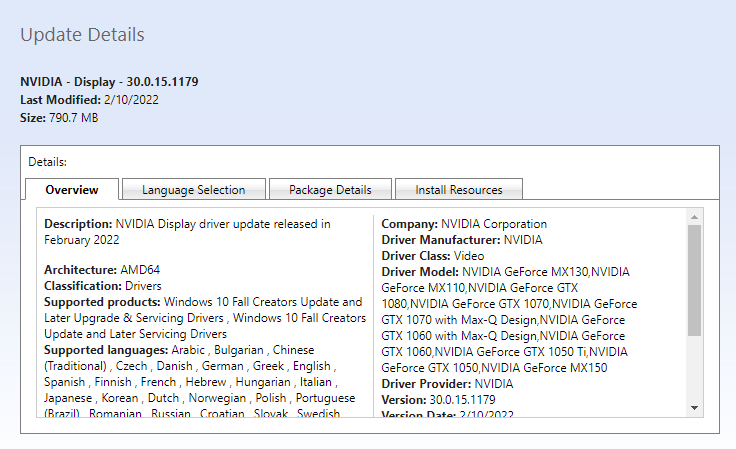
Из любопытства я поплясал с бубном в настройках графики Windows 11, пробуя указать конкретную видеокарту для работы с диспетчером задач (ищите graphics в Параметрах).

К успеху это не привело, как и аналогичная возня в классической панели управления NVIDIA (3D Settings).
От безысходности я решил зайти на сайт Lenovo, где с удивлением обнаружил NVIDIA Optimus Display Driver for Windows 10 (Version 1709 or later) с версией 25.21.14.2591.
Драйвер опубликовали 5 сентября 2019 года, т.е. спустя 7.5 лет после выхода устройства!
Возможно, технология Optimus использовалась и в более новых моделях, но публикацию легко могли ограничить только ими. Ставлю зачет Lenovo! И да, новая версия драйвера решила проблему. Без нее пришлось бы переходить на Process Explorer, наверное 
Система не уходит в сон автоматически
Эта проблема тоже всплыла в первый день. Я открыл свое же руководство Что мешает Windows уйти в сон. И уже через несколько минут вышел все на тот же аудиодрайвер Realtek. Но на сей раз виновником оказался процесс TextInputHost.exe. Он отвечает за голосовой ввод, Win + H, с которым я экспериментировал в течение дня.
Тут я сразу пошел на сайт изготовителя ноутбука, но лимит чудес был исчерпан — драйвер Realtek там не обновлялся с 2013 года 
Get-Process -Name TextInputHost | Stop-Process -Force
После завершения этот процесс перезапускается автоматически, но аудиопоток не контролирует, пока снова не запустишь голосовой ввод.
Заключение
Как видите, даже успешное обновление до одной версии Windows 11 не гарантирует беспроблемного перехода на следующую. И со временем вероятность возникновения проблем лишь возрастает. Если ваше устройство официально не поддерживается, будьте готовы устранять неполадки.
А какие проблемы возникали у вас при переходе с Windows 10 на Windows 11 и как вы их решали?
Пользователь установил Windows 11 22H2 на ноутбук со стареньким двухъядерным процессором Intel Core i5-580M
Один из пользователей крупнейшего американского форума Reddit поделился своей историей установки Windows 11 22H2 на очень старенький ноутбук – 12-летний Acer Aspire 7740, оснащенный двухъядерным процессором Core i5-580M. Система не имеет TPM, процессор уж тем более официально не поддерживается, но это не является проблемой, если воспользоваться «правильным» ПО: в данном случае пользователь использовал Rufus 3.20, приложение позволяет обойти все аппаратные ограничения для установки самой свежей версии Windows 11.

История с требованиями к ПК для установки Windows 11 известна если не всем, то многим: Microsoft ограничивает установку ОС на компьютерах без поддержки TPM (хотя бы в виде программной эмуляции), с небольшим объемом ОЗУ, на «старых» процессорах. Однако использование Rufus – один из самых простых способов обойти все эти ограничения.
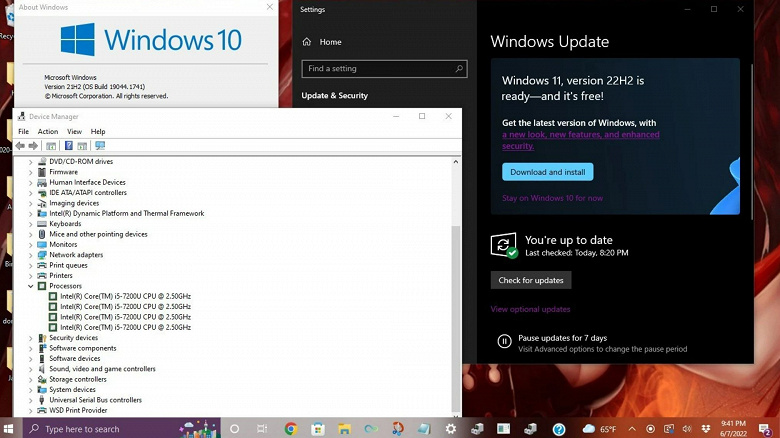
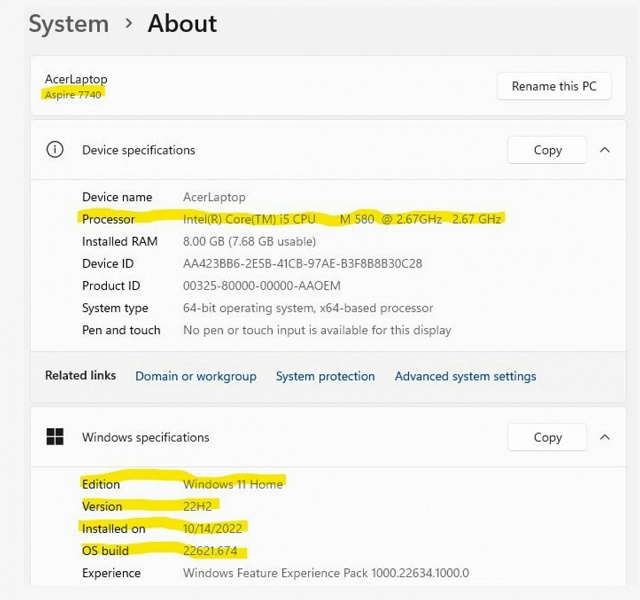
Интересно, что еще в июне текущего года у пользователей появилась возможность установить бета-версию Windows 11 22H2 на «неподдерживаемые» ПК под управлением Windows 10. Но Microsoft довольно быстро разобралась с этой «ошибкой». Тем не менее, используя Rufus, сейчас можно установить уже вполне себе финальную версию Windows 11 22H2 на совсем старые компьютеры.
16 октября 2022 в 10:45
| Теги: Microsoft, Windows
| Источник: ITHome

Обладатели очень бюджетных сборок ПК со старыми комплектующими могут не переживать за установку новой операционной системы. Windows 11 может быть установлена и даже неплохо работать даже на слабом железе из 2006 года. В этом лично убедился энтузиаст под ником Carlos_SM1995, который успешно поставил новую ОС на неподходящие по требованию железо.
Пользователь установил Windows 11 на ПК с уже старым процессором Intel Pentium 4 661, материнской платой ASUS P5Q и 4 гигабайтами памяти DDR2. Все комплектующие были выпущены в районе 2005 — 2006 года. Единственное, что пришлось ставить из более современного это видеокарту — GeForce GT 710.
Свой необычный эксперимент Carlos_SM1995 проводил ещё предварительную сборку Windows 11, уже тогда система без проблем встала. Старые комплектующие сказываются только на скорости работы операционной системы. По словам энтузиаста, запуск на Windows 11 на старом процессоре занимает очень много времени, даже если установку проводить на SSD-накопитель.
Возможно новая операционная система будет страдать от медленного работы процессов и запуска программ, но в остальном она остается полностью функциональной.
Microsoft расширила список процессоров для работы с ОС следующего поколения, включив в него старые варианты. Но есть один неприятный минус.
Недавно стало известно, что Microsoft не будет препятствовать установке Windows 11 на ПК со старыми процессорами. Речь идет в том числе о AMD Ryzen первого поколения и Intel Core шестого и седьмого поколений.
Установить новую версию ОС придется самостоятельно с помощью Windows Media Creation Tool и скачанного файла в формате ISO. Новость хорошая, но есть один минус.

По данным Microsoft, неподдерживаемые компьютеры под управлением Windows 11 не смогут получать обновления через Центр обновления Windows. Это касается и драйверов, и любых обновлений безопасности.
Это странно, так как раньше компания выпускала критически важные исправления безопасности даже для версий ОС, поддержка которых уже давно прекратилась. В настоящее время Microsoft отказалась от дальнейших разъяснений ситуации, пишет The Verge.
Посмотрите, какие минимальные системные требования выдвигает Microsoft для установки Windows 11:
- Память: 4 ГБ
- Накопитель: 64 ГБ
- Экран: >9 дюймов c разрешением 1366х768
- Безопасность: TPM 2.0 / UEFI Secured Boot
- Интернет: требуется подключение
- GPU: DirectX 12 compatible graphics / WDDM 2.x
- Разрядность ОС: только 64-bit
Листайте галерею, чтобы выбрать процессор, который подойдет под ваши задачи
Что изменилось в новой версии ОС:
- Как выглядит Ноев ковчег 21 века. Он стоит $700 млн
- В России показали нового «солдата будущего» (фото)
- Ученые воссоздали на Земле инопланетный мир Титана
